metodegames.com – Apakah anda bingung mencari gambar yang relevan untuk urusan kerjaan, kuliah, tugas dan sebagainya? maka anda tidak usah bingung lagi dimana anda bisa menyimak cara menggunakan pencari gambar google lens web di HP dan desktop.
Bagi anda pengguna perangkat android dari Google, pastinya anda sudah mengenal atau pernah melihat aplikasi Google Lens yang terinstall secara default di perangkat anda. Aplikasi ini ternyata memiliki segudang manfaat dan salah satunya adalah memudahkan anda mencari gambar.
Bukan rahasia lagi apabila dikatakan google sebagai platform pencarian terbesar di dunia sehingga muncul istilah yang populer digunakan saat ini “tanya google” saja apabila sedang mencari jawaban atas sesuatu yang tidak diketahui. Anda bisa mencari berbagai hal dari google termasuk gambar dimana khusus untuk gambar, google menyediakan aplikasi khusus untuk mencari informasi berdasarkan konten visual berupa foto atau gambar yang diberi nama Google Lens. Anda bisa menggunakan fitur pencari gambar ini melalui perangkat dengan sistem operasi Android maupun iOS hingga windows di desktop.
Adapun cara kerja dari aplikasi ini adalah dimana google lens akan menemukan visual yang serupa dengan konten visual dicari dengan bantuan kamera, foto, atau gambar yang nantinya, Google Lens dapat menyediakan informasi mengenai konten visual tersebut dari kumpulan informasi di internet.
Sebagai contohnya, anda memasukkan sebuah gambar sepatu bermerek terkenal dimana nantinya aplikasi google lens akan memberikan hasil pencarian mengenai segala hal tentang sepatu tersebut mulai dari merek, jenis, tipe, tahun pembuatan, hingga harga barunya. Jadi intinya, bisa dikatakan Google Lens merupakan aplikasi pengenalan gambar yang dirancang untuk memunculkan informasi relevan berdasarkan analisis visual.
Kecanggihan google lens untuk menemukan pencarian relevam pun tidak terlepas dari fitur teknologi AI atau kecerdasan buatan yang telah disematkan didalamnya untuk mendapatkan informasi hanya dengan memasukkan foto atau mengambil gambar pada sebuah benda. Bahkan tidak hanya benda saja, Aplikasi ini juga bisa menemukan berbagai informasi mengenai text dari dokumen fisik yang terdapat pada suatu gambar ke format digital.
Cara Menggunakan Pencari Gambar Google Lens Web
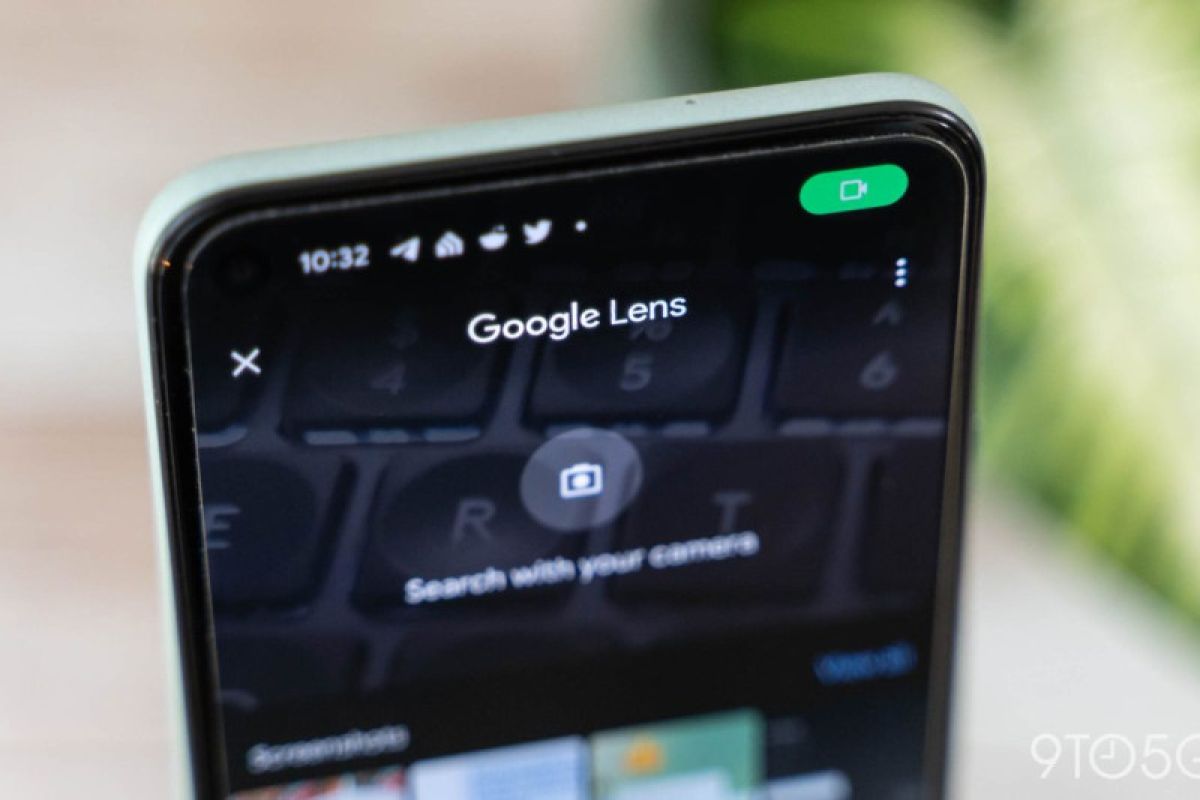
Bagi anda yang masih bingung cara menggunakan google lens ini untuk mencari gambar yang relevan sesuai dengan kebutuhan anda, maka anda bisa menyimak panduannya untuk anda terapkan di HP atau di desktop sebagai berikut.
Menggunakan HP android dan Ios
- Pertama, silahkan download Google Lens di Play Store (Android) maupun App Store (iOS).
- Setelah selesai, anda bisa membuka aplikasi Google Lens
- Izinkan Google Lens untuk mengakses kamera dan galeri foto
- Untuk menggunakan Lens dengan kamera secara langsung, pilih ikon Kamera.
- Untuk mengggunakan Lens via galeri foto, maka anda bisa pilih foto dari galeri.
Menggunakan Desktop
- Pertama, anda bisa membuka mesin pencarian pada perangkat yang digunakan. Google Lens telah tersedia di Chrome, Mozilla Firefox, dan Microsoft Edge.
- Lalu anda bisa login ke beranda Google.com atau Google.co.id
- Setelah berhasil login, anda bisa klik ikon Google Lens berbentuk kamera di samping kanan kolom pencarian.
- Silahkan unggah foto atau gambar yang diinginkan.
- Klik search, dan Google Lens pun otomatis akan menelusuri gambar yang telah dimasukkan.
Demikian informasi mengenai cara menggunakan pencari gambar google lens web di HP dan desktop. Kini anda bisa mencari gambar yang anda inginkan berdasarkan kebutuhan dan keinginan anda. Selain itu anda juga menggunakan google lens untuk menemukan informasi mengenai benda atau gambar yang tidak anda ketahui namanya, dimana AI dari aplikasi ini akan membantu mengidentifikasi pencarian yang anda inginkan. Semoga berguna dan bermanfaat.